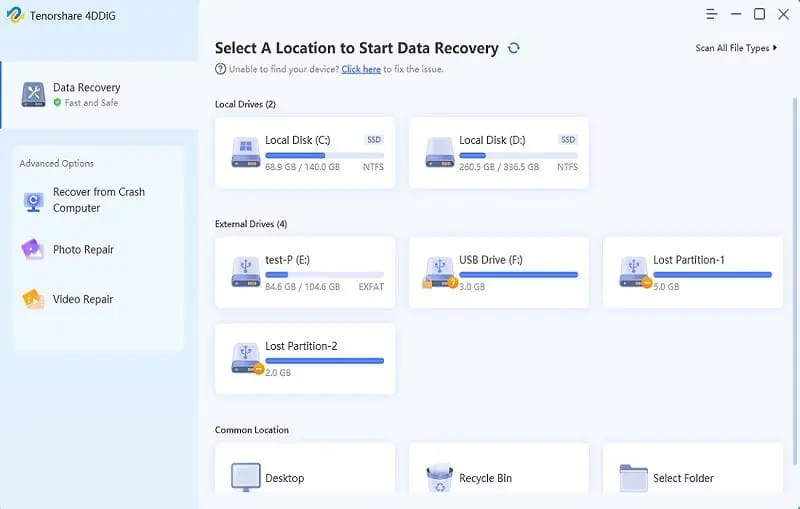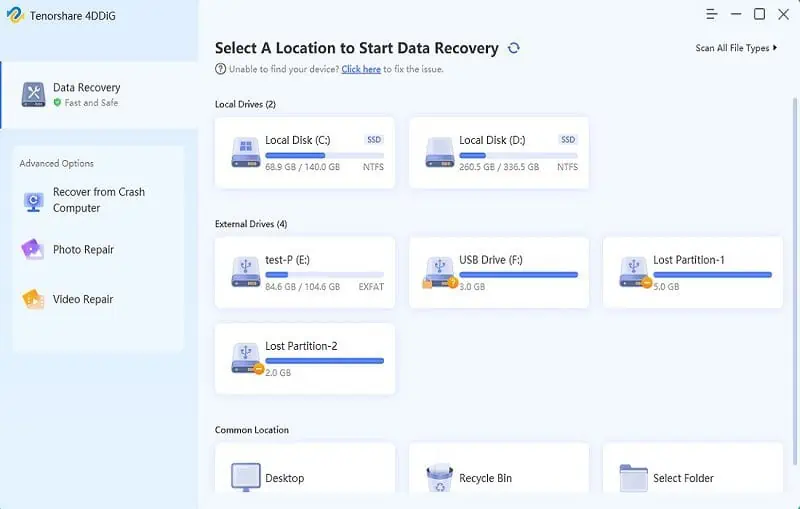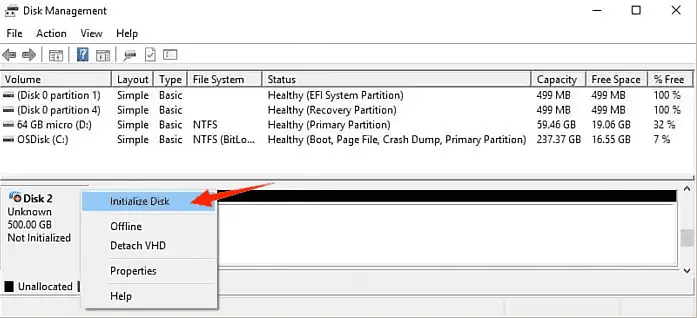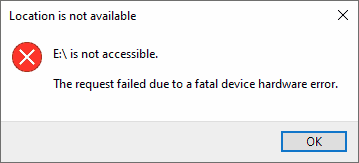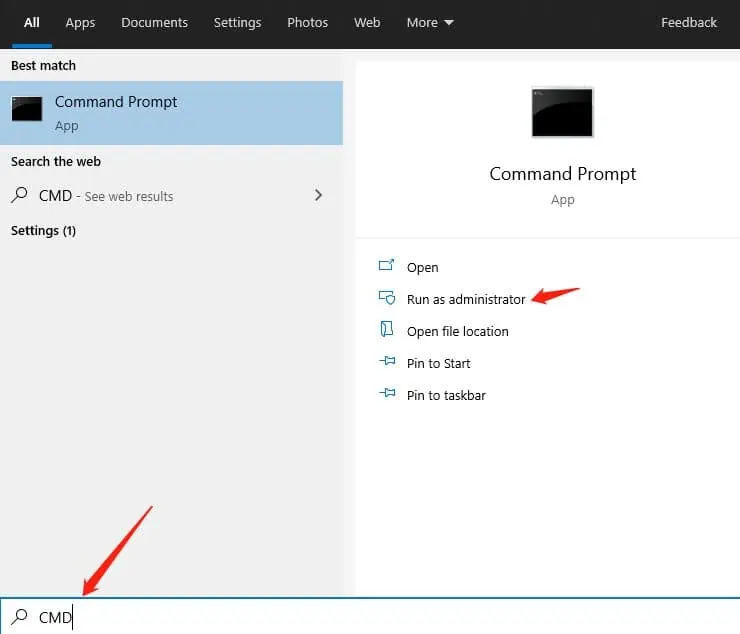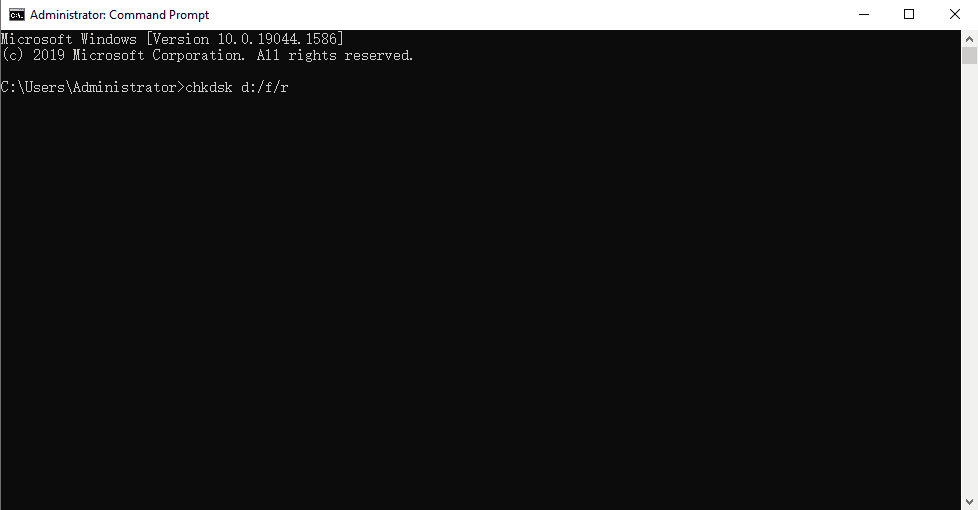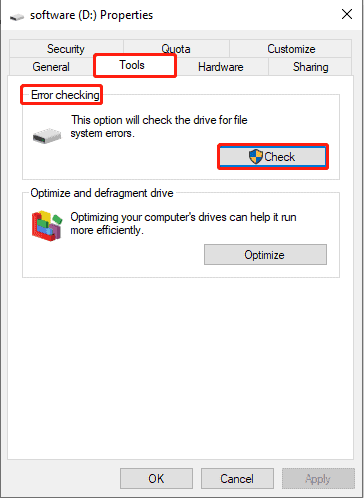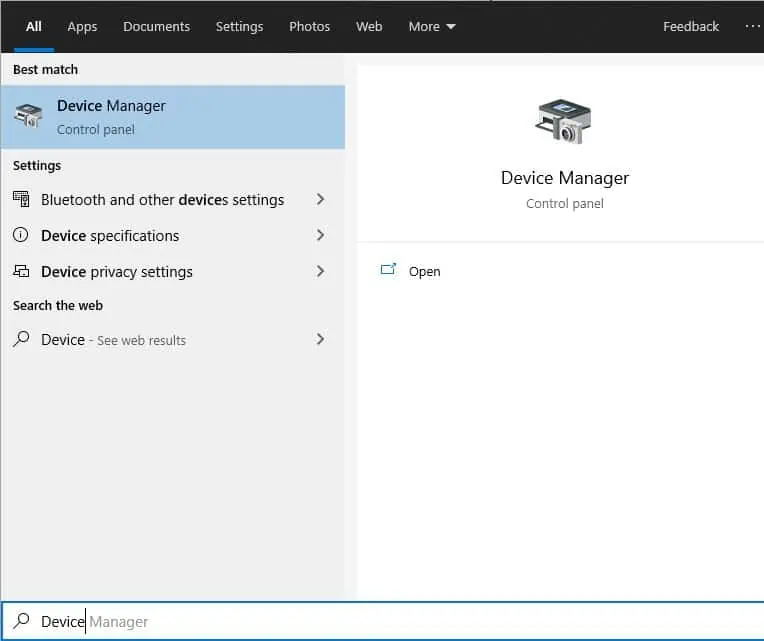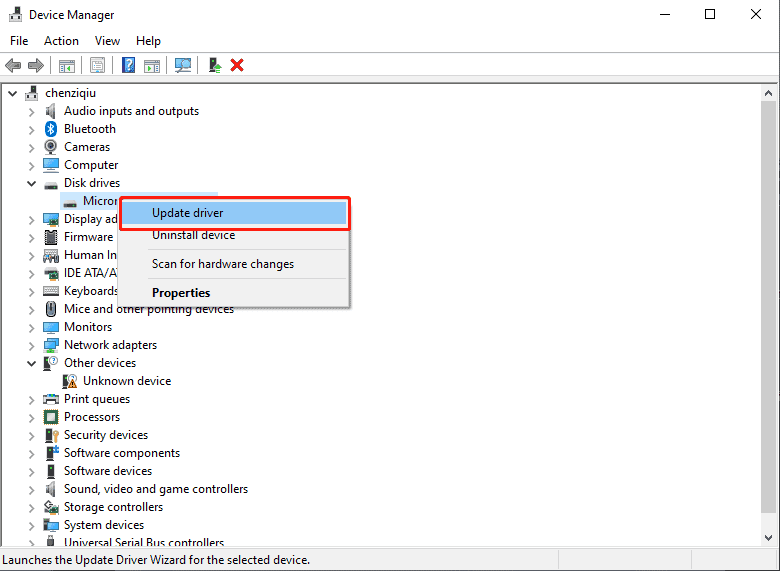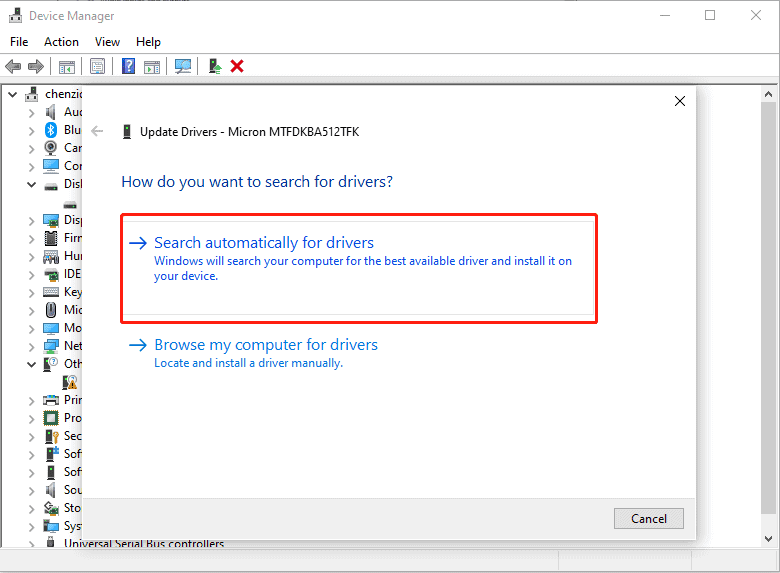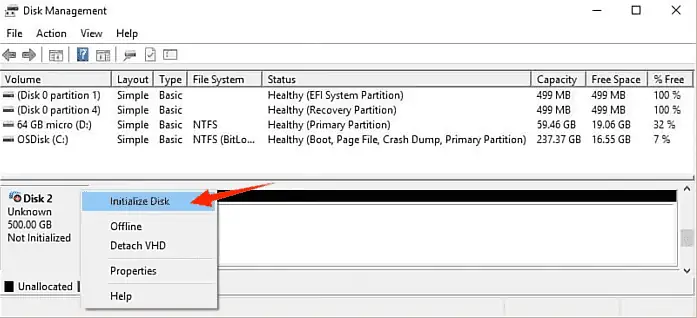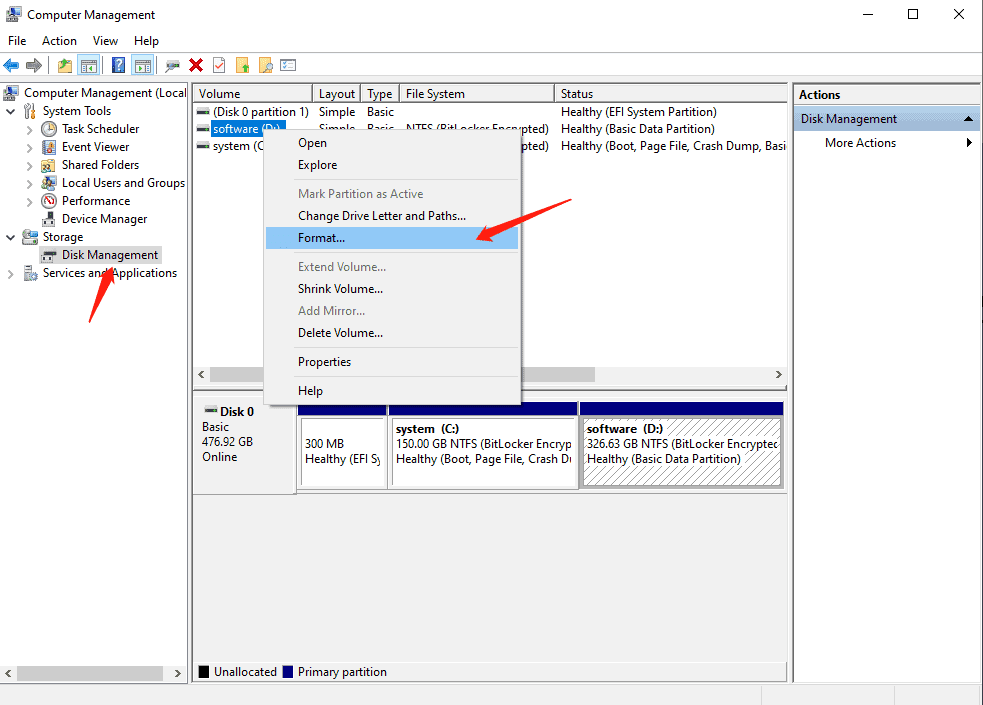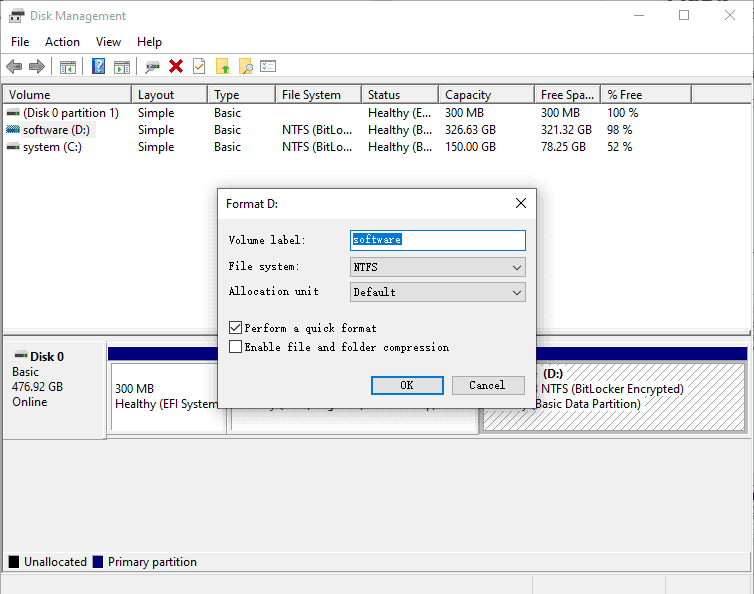[8 способів] Не вдалося отримати запит через фатальну апаратну помилку пристрою? Виправити це легко!
9 хв. читати
Оновлено на
Прочитайте нашу сторінку розкриття інформації, щоб дізнатися, як ви можете допомогти MSPoweruser підтримувати редакційну команду Читати далі

| Спонсор |
Зіткнення з фатальною апаратною помилкою пристрою може засмучувати та заважати роботі комп’ютера. Ця помилка, яка часто позначається 0x800701E3, означає критичну проблему з апаратним забезпеченням, підключеним до вашого пристрою.
У цій статті ми вивчимо причини «запиту не вдалося виконати через фатальну апаратну помилку пристрою» та запропонуємо ефективні рішення, які допоможуть вам її вирішити. Отже, якщо у вас виникла помилка 0x800701E3 або подібна помилка, продовжуйте читати, щоб подолати цю проблему.
Огляд запиту не виконано через фатальну апаратну помилку пристрою
Що таке фатальна апаратна помилка пристрою
«Запит не виконано через фатальну апаратну помилку пристрою» — це повідомлення про помилку, яке вказує на критичну апаратну проблему пристрою, підключеного до комп’ютера. Крім того, повідомлення про помилку може супроводжуватися кодом помилки, наприклад 0x800701E3, який надає додаткову інформацію про конкретний характер апаратної помилки.
Причини фатальної апаратної помилки пристрою
Запит не виконано через фатальний пристрій Помилка апаратного забезпечення може бути викликана різними факторами. Серед поширених причин:
- Несправність або збій апаратного компонента
- Несумісні або застарілі драйвери
- Послаблені або несправні з’єднання між апаратними компонентами та їх інтерфейсами
- Погані сектори на зовнішньому диску
- Вірус або зловмисне програмне забезпечення
Щоб застосувати відповідне рішення, важливо діагностувати конкретну причину. Крім того, користувачі часто ставлять у соціальних мережах запитання на кшталт «Diskpart виявив помилку, запит не виконано через фатальну апаратну помилку пристрою» та «запит не виконано через фатальну апаратну помилку пристрою під час ініціалізації диска». Ці запити підкреслюють той факт, що фатальна апаратна помилка може проявлятися в різних сценаріях.
Необхідна підготовка: отримання даних перед виправленням фатальної апаратної помилки пристрою
Важливо зрозуміти, як відновити дані, перш ніж намагатися виправити «Запит не вдалося виконати через фатальну апаратну помилку пристрою». Це тому, що помилка може призвести до втрати даних або недоступності файлів на ураженому пристрої.
Відновлення даних Tenorshare 4DDiG це високобезпечне та надійне програмне забезпечення, призначене для отримання даних із пошкоджених або пошкоджених жорстких дисків. Завдяки зручному інтерфейсу він пропонує комплексне рішення для відновлення видалених файлів, таких як фотографії, відео, аудіо та документи. Крім того, він підтримує різні пристрої, включаючи жорсткі диски, SSD, карти пам'яті та навіть цифрові камери.
Щоб відновити дані за допомогою Tenorshare 4DDiG, виконайте такі прості кроки:
Крок 1. Запустіть програмне забезпечення Tenorshare 4DDiG і виберіть диски, щоб розпочати процес сканування.
Крок 2. Зачекайте, поки програмне забезпечення сканує та аналізує вміст вашого жорсткого диска. Ви можете будь-коли призупинити або зупинити процес сканування.
Крок 3. Після завершення сканування попередньо перегляньте відскановані файли, щоб визначити ті, які потрібно відновити. Виберіть потрібні файли та натисніть кнопку «Відновити», щоб розпочати процес відновлення даних.
8 способів виправити помилку запиту через фатальну апаратну помилку пристрою
Рішення 1. Виконайте деякі основні перевірки
Щоб виправити фатальну апаратну помилку, ви можете почати з виконання деяких базових перевірок, щоб виявити та вирішити будь-які основні проблеми. Ось кілька перевірок, які можна виконати:
- Перезавантажте комп’ютер. Іноді простий перезапуск може вирішити тимчасові проблеми з обладнанням.
- Перевірте кабелі та з’єднання: переконайтеся, що всі кабелі та з’єднання надійно та правильно підключено.
- Перевірте на іншому комп’ютері: підключіть зовнішній диск до іншого комп’ютера, щоб перевірити, чи помилка не зникає.
Якщо жодна з цих основних перевірок не вирішила проблему, спробуйте методи, наведені нижче.
Рішення 2. Перевірте стан жорсткого диска за допомогою SMART
Перевірка стану вашого жорсткого диска може бути корисною для виправлення помилки «Запит не виконано через фатальну апаратну помилку пристрою». Функція SMART надає інформацію про стан і продуктивність жорсткого диска. Ось як ви можете перевірити стан жорсткого диска за допомогою SMART:
Крок 1. Натисніть «Win+Q» на клавіатурі, введіть «CMD» у рядок пошуку та виберіть «Запуск від імені адміністратора».
Крок 2: Введіть команду blow і натисніть клавішу Enter:
- WMIC
Крок 3: Продовжуйте вводити наступну команду та натисніть Enter:
- DiskDrive отримати статус
Крок 4. Подивіться на вихідні дані про стан жорстких дисків. Якщо стан «ОК», це означає, що ваш жорсткий диск справний. Однак якщо ви бачите «Погано» або «Обережно», це може вказувати на проблему з жорстким диском.
SMART може надати цінну інформацію про стан вашого жорсткого диска, але він не завжди може виявити всі потенційні проблеми. Якщо після перевірки статусу SMART ви продовжуєте відчувати фатальну апаратну помилку пристрою, рекомендуємо спробувати інші способи, описані в цій статті.
Рішення 3: запустіть CHKDSK, щоб виправити фатальну апаратну помилку пристрою
Запуск CHKDSK є поширеним методом усунення фатальної апаратної помилки пристрою та відновлення працездатності жорсткого диска. Щоб використовувати CHKDSK, виконайте такі дії:
Крок 1: Щоб відкрити «Командний рядок від імені адміністратора», використовуючи метод, описаний у Кроці 1 рішення 2.
Крок 2: у вікні введіть таку команду та натисніть Enter:
- chkdsk [буква диска]: /f /r
примітки: замініть «[букву диска]» літерою, призначеною проблемному жорсткому диску або розділу, у якому сталася фатальна апаратна помилка пристрою.
Крок 3: CHKDSK автоматично запуститься перед завантаженням операційної системи. Нехай процес перевірки диска завершиться.
Рішення 4: скористайтеся інструментом перевірки помилок
Інструмент перевірки помилок — це корисна функція в Windows, яка може допомогти вам виправити помилку запиту через фатальну апаратну помилку пристрою. Ось як ви можете ним скористатися:
Крок 1. Відкрийте Провідник файлів. Клацніть правою кнопкою миші на диску, на якому сталася помилка, і виберіть «Властивості» в контекстному меню.
Крок 2: перейдіть на вкладку «Інструменти» та натисніть кнопку «Перевірити» в розділі «Перевірка на помилки».
Крок 3: Інструмент перевірки помилок тепер просканує диск на наявність помилок і спробує їх виправити. Після завершення процесу сканування та відновлення ви отримаєте сповіщення про результати.
Якщо будь-які помилки знайдено та виправлено, рекомендується перезавантажити комп’ютер, щоб переконатися
зміни набувають чинності.
Рішення 5: оновіть драйвер, щоб виправити фатальну апаратну помилку пристрою
Щоб виправити фатальну апаратну помилку пристрою, спричинену застарілим драйвером диска, ви можете оновити драйвер, виконавши такі дії:
Крок 1: Натисніть «Win + S» і введіть «Диспетчер пристроїв».
Крок 2. Розгорніть категорію «Дискові пристрої», щоб відобразити список пристроїв зберігання, підключених до комп’ютера.
Крок 3. Клацніть правою кнопкою миші на проблемному пристрої зберігання даних і виберіть «Оновити драйвер» у контекстному меню.
Крок 4: у вікні «Оновити драйвери» виберіть опцію автоматичного пошуку оновленого програмного забезпечення драйвера. Потім Windows просканує ваш комп’ютер та Інтернет, щоб знайти найновіший драйвер для вашого пристрою.
Цей процес гарантує, що ваш пристрій зберігання даних функціонує з найновішим програмним забезпеченням, підвищуючи його сумісність і продуктивність.
Рішення 6: Ініціалізація жорсткого диска
Якщо ви зіткнулися з помилкою запиту через фатальну апаратну помилку пристрою, важливо перевірити, чи жорсткий диск ініціалізовано. Іноді цю помилку може викликати неініціалізований жорсткий диск. Щоб ініціалізувати жорсткий диск, виконайте такі дії:
Крок 1. Клацніть правою кнопкою миші кнопку «Пуск» Windows і виберіть «Керування дисками».
Крок 2. Знайдіть свій жорсткий диск у списку, клацніть його правою кнопкою миші та виберіть «Ініціалізувати диск».
Крок 3: Виберіть стиль розділу MBR або GPT для ініціалізації диска.
Якщо під час форматування виникнуть будь-які помилки, такі як «запит не вдалося через фатальну апаратну помилку пристрою під час ініціалізації диска», рекомендується відформатувати жорсткий диск або використати CHKDSK, щоб виправити це.
Рішення 7: форматування як останнє рішення
Форматування жорсткого диска може бути ефективним методом усунення «запиту не вдалося через фатальну апаратну помилку пристрою». Однак важливо зазначити, що ця операція призведе до втрати всіх даних на диску. Щоб відформатувати жорсткий диск, виконайте такі дії:
Крок 1. Запустіть «Керування дисками», використовуючи крок 1 рішення 5.
Крок 2. Клацніть правою кнопкою миші диск, який потрібно відформатувати, і виберіть «Форматувати».
Крок 3: Налаштуйте мітку тому, виберіть потрібний формат файлової системи та виберіть параметр «Виконати швидке форматування».
Крок 4: натисніть «OK», щоб підтвердити процес форматування.
Рішення 8. Зверніться за професійною допомогою з ремонту
Якщо ви продовжуєте відчувати проблеми з приводом, останнім вибором буде звернутися за професійною допомогою до ремонту. У цьому випадку у вас є кілька варіантів.
По-перше, ви можете звернутися до виробника обладнання, щоб отримати поради та підтримку. Вони можуть надати конкретні кроки з усунення несправностей або направити вас до авторизованого ремонтного центру.
Крім того, ви можете знайти місцевий ремонтний центр, який спеціалізується на ремонті обладнання. Зв’яжіться з ними та дізнайтеся про їхні послуги та процедури подачі вашого пристрою на ремонт.
Якщо ви хочете більше дізнатись про це 0x800701E3, просто прочитайте цей корисний посібник.
Як запобігти фатальній апаратній помилці пристрою?
Щоб запобігти критичній апаратній помилці пристрою, виконайте такі дії:
- Регулярно перевіряйте наявність оновлень для драйверів вашого пристрою, включно з драйверами материнської плати, відеокарти, звукової карти та інших апаратних компонентів.
- Переконайтеся, що ваш пристрій має достатній потік повітря, тримаючи вентиляційні отвори та вентилятори чистими та безперешкодними.
- Використовуйте надійний захист від перенапруг або джерело безперебійного живлення, щоб захистити свій пристрій від стрибків напруги або коливань електричного струму.
- Регулярно перевіряйте свій пристрій надійним антивірусним програмним забезпеченням, щоб виявити та видалити зловмисне програмне забезпечення або віруси.
- Використовуйте зовнішні накопичувачі або хмарні рішення для резервного копіювання, щоб регулярно створювати резервні копії файлів.
Дотримуючись цих профілактичних заходів, ви більше не повинні бачити повідомлення про помилку, наприклад помилку 0x800701E3.
Написано в кінці
Підводячи підсумок, можна сказати, що зіткнення з повідомленням «запит не виконано через фатальну апаратну помилку пристрою» може бути складною ситуацією. Однак, дотримуючись відповідних кроків, ви можете подолати цю проблему. Не забудьте створити резервну копію своїх даних перед спробою будь-якого ремонту або покладіться на 4DDiG, щоб допомогти вам у відновленні втрачених даних. Пам’ятайте, що бути проактивним і поінформованим є ключовим для вирішення фатальної апаратної помилки пристрою та відновлення функціональності вашого пристрою.